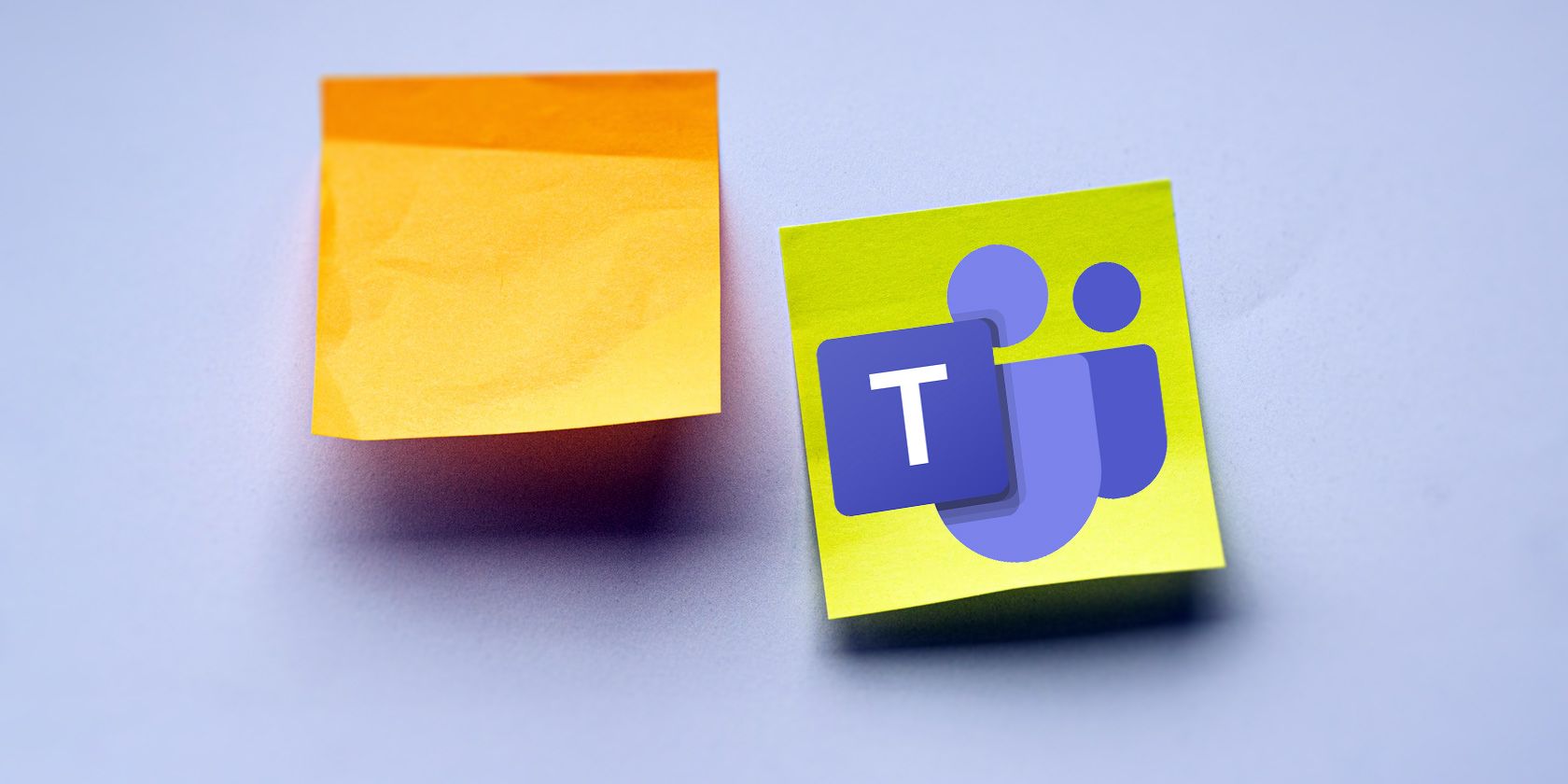با تیم های مایکروسافت، می توانید یک یادداشت شخصی به نمایه خود اضافه کنید که نشان دهنده در دسترس بودن موقت شما باشد. در اینجا نحوه اضافه کردن آن آورده شده است.
معمول است که یک یادداشت شخصی به نمایه واتس اپ خود اضافه کنید تا زمانی که مشغول هستید یا خارج از خانه هستید به مخاطبین خود اطلاع دهید. چرا همین کار را در برنامه های بهره وری مانند تیم های مایکروسافت، جایی که به همان اندازه به آن نیاز دارید، انجام ندهید؟
برنامه Microsoft Teams به شما امکان می دهد یک یادداشت سفارشی اضافه کنید تا به مخاطبین خود اطلاع دهید وقتی از میز خود دور می شوید یا در یک جلسه هستید. مانند ایمیل های خارج از دفتر کار می کند، اگرچه موقتی است. در اینجا نحوه افزودن یادداشت شخصی به نمایه تیم های مایکروسافت آمده است.
چرا باید یک یادداشت شخصی به نمایه خود اضافه کنید؟
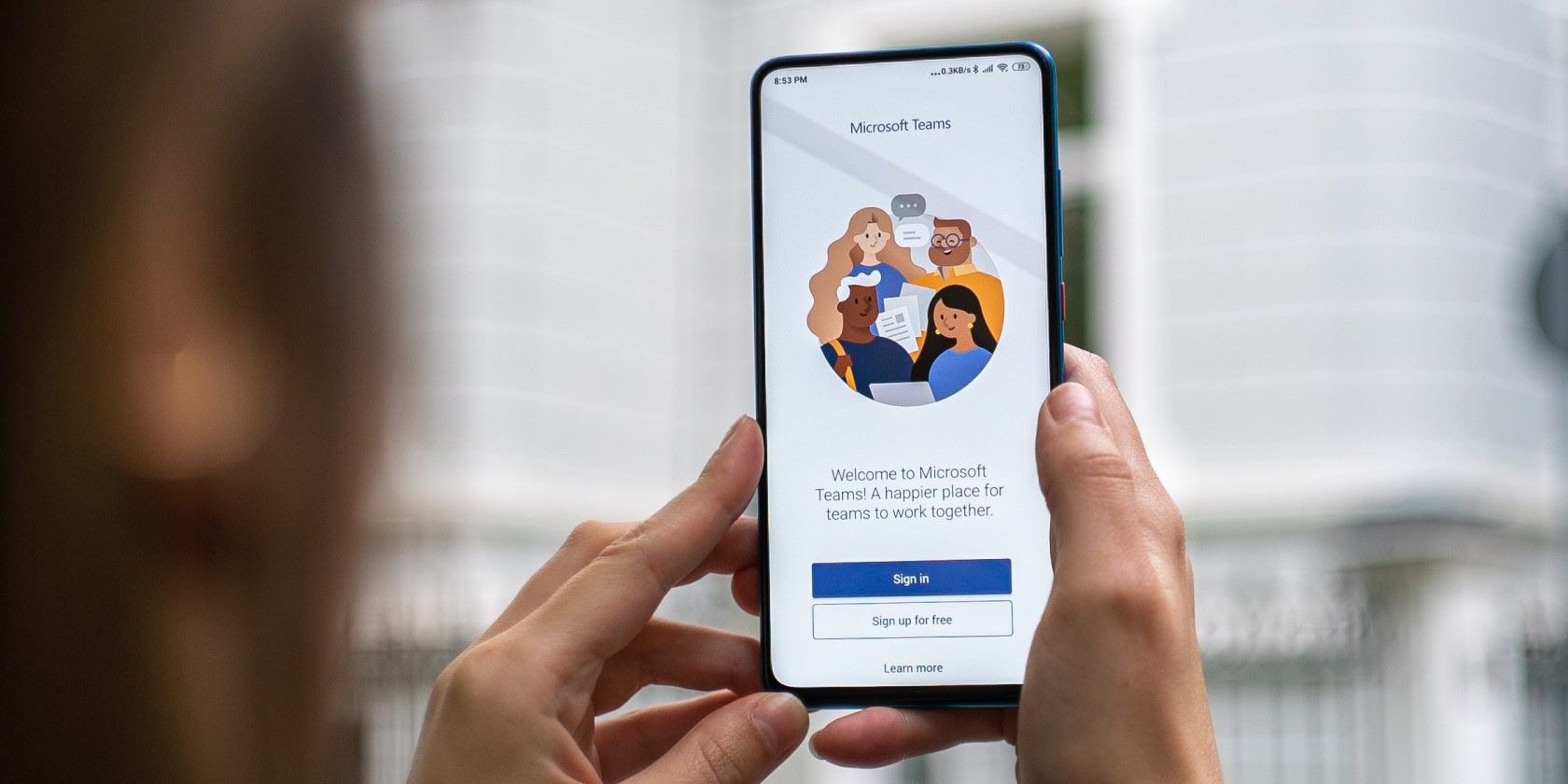
Microsoft Teams به شما امکان می دهد یک یادداشت شخصی به نمایه خود اضافه کنید تا به دیگران اطلاع دهید زمانی که به طور موقت در دسترس نیستید. این به شما کمک میکند از دریافت تماسها و ایمیلهای متعددی که از شما میپرسند چرا به تماسها و پیامهای خود در برنامه پاسخ نمیدهید، اجتناب کنید.
یادداشت های شخصی در برنامه های بهره وری رایج هستند. به عنوان مثال، Zoom گزینه ای برای تنظیم یک یادداشت شخصی در نمایه چت شما دارد. اگر میدانید یک پیام ایمیل خارج از دفتر چگونه کار میکند، میدانید که یادداشت شخصی در برنامهای مانند Teams چگونه کار میکند.
در حالی که یک پیام خارج از دفتر پس از ایمیل همکارانتان برای شما ظاهر می شود، یادداشت شخصی شما برای مدت زمان مشخص در نمایه شما باقی می ماند. هر کسی که از نمایه شما بازدید کند، آن را می بیند، بنابراین اگر یادداشت شما نشان می دهد که شما دور هستید، می توانند در ارسال پیامک یا تماس با شما تجدید نظر کنند.
مطمئن نیستید در پیام خارج از دفتر خود چه بگویید؟ راهنمای ما را بخوانید تا یاد بگیرید چگونه یک پاسخ ایمیل حرفه ای بنویسید.
نحوه اضافه کردن یادداشت شخصی به نمایه خود در تیم های مایکروسافت
اضافه کردن یادداشت شخصی به نمایه خود آسان است. برنامه Microsoft Teams را در رایانه خود باز کنید. روی نماد نمایه خود در گوشه سمت راست بالای صفحه کلیک کنید. اکنون روی Set status message در زیر اطلاعات نمایه خود کلیک کنید.
پیام خود را در فیلد ارائه شده تایپ کنید. همچنین میتوانید مدت زمانی را که میخواهید پیام بیدار بماند، از یک ساعت تا یک هفته تنظیم کنید. روی پیکان کشویی کنار Today کلیک کنید و دوره را تنظیم کنید.
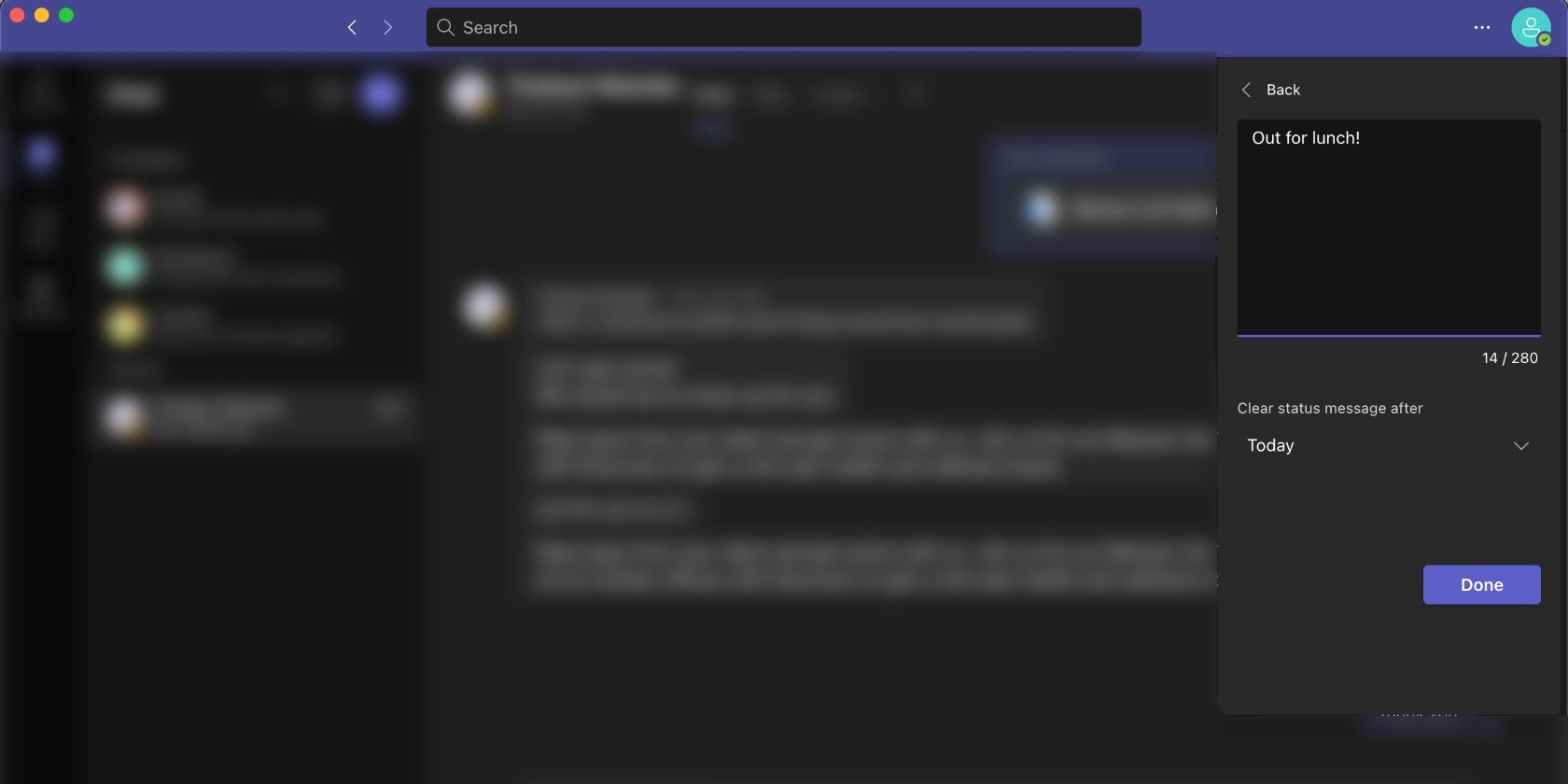
وقتی کارتان تمام شد، روی دکمه Done در گوشه سمت راست پایین کادر کلیک کنید. خودشه؛ شما یک یادداشت را در کمتر از پنج دقیقه تنظیم کرده اید. می توانید یادداشت خود را پس از ارسال با انجام همان مراحل و کلیک بر روی نماد مداد ویرایش کنید.
اگر زودتر از حد انتظار در دسترس قرار گرفتید، می توانید یادداشت شخصی را در نمایه خود حذف کنید. کافی است دوباره همان مراحل را دنبال کنید و روی نماد سطل زباله در کنار نماد مداد کلیک کنید تا حذف شود.
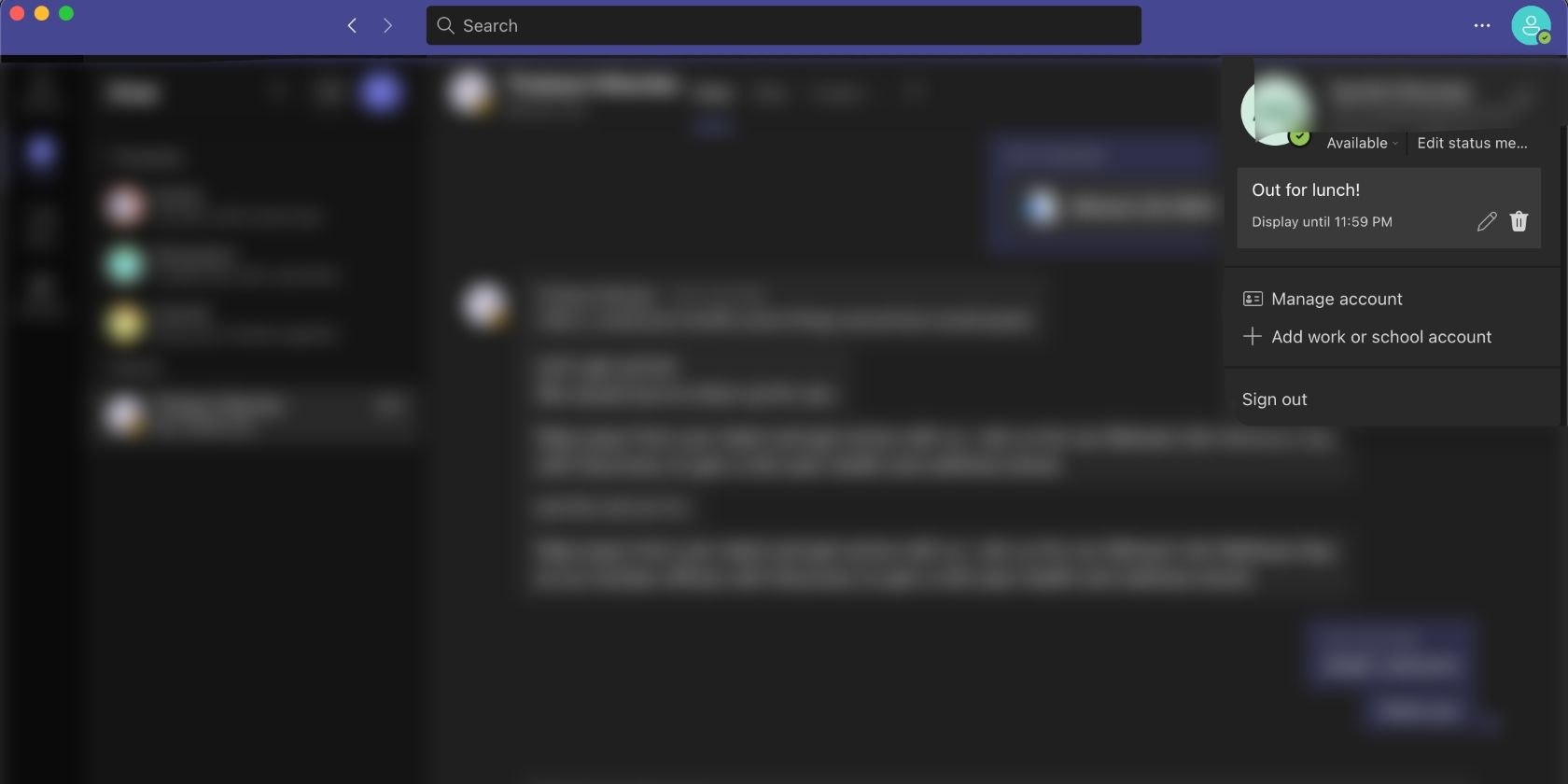
نمایه تیم های مایکروسافت خود را با یک یادداشت شخصی سفارشی کنید
از ویژگیهای تیمهای مایکروسافت استفاده کنید—به همکاران خود اطلاع دهید وقتی برای چت در دسترس نیستید. یک یادداشت شخصی موقت در نمایه خود تنظیم کنید که تمام اطلاعاتی را که در غیاب شما باید بدانند به آنها می دهد.